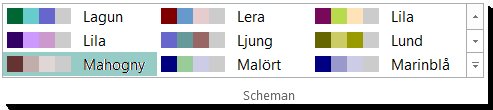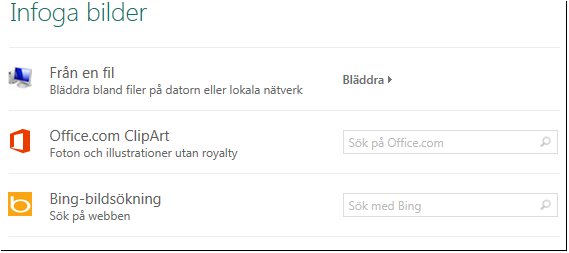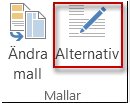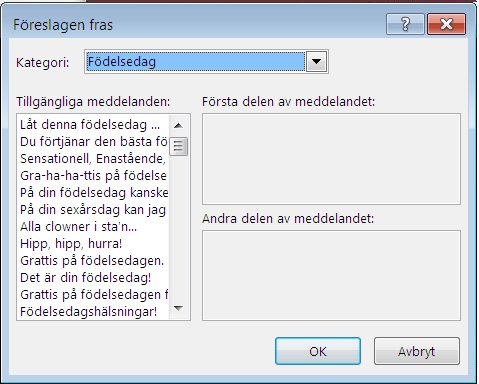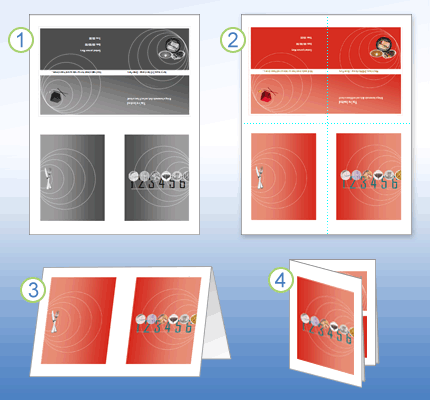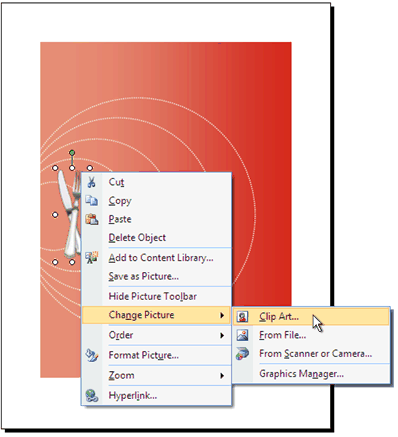Viktigt!: Microsoft Publisher stöds inte längre efter oktober 2026. Microsoft 365-prenumeranter har inte längre åtkomst. Läs mer om Publisher tas ur bruk.
Välj en mall
-
Starta Publisher och välj en kategori med kort.
-
I Publisher 2016 och Publisher 2013 väljer du Inbyggda > Hälsningskort eller Inbjudningskort.
-
I Publisher 2010 klickar du på Hälsningskort eller Inbjudningskort i listan med mallar.
-
-
Bläddra genom de olika kortdesignerna. När du hittar en du gillar klickar du på den, så får du förhandsgranska den i en större version.
-
Innan du öppnar publikationen kan du ändra många av designelementen under Anpassa och Alternativ:
-
Klicka på det färgschema och det teckensnittsschema du vill använda under Anpassa.
-
Klicka på den uppsättning med företagsinformation du vill ha under Anpassa eller skapa en ny.
-
Markera den sidstorlek du vill använda, till exempel Vikt stående A5 eller Vikt liggande A6 under Alternativ.
-
Välj den layout du vill använda under Alternativ.
Obs!: Om du använder en mall som du har hämtat från Office Online går det inte att anpassa designen förrän du har öppnat publikationen..
-
-
Klicka på Skapa.
Om du inte ser en design som du gillar kan du söka efter ytterligare kort- och inbjudningsmallar på Microsoft Skapa.
Anpassa kortet
Göra globala ändringar i designen
Du kanske vill göra förändringar som påverkar hela publikationen. Till exempel kanske du vill pröva olika färger eller teckensnitt. Du kan göra den här typen av ändringar när som helst, men det är bäst att göra dem innan du infogar texten och bilderna.
Gör något av följande:
-
För att pröva en annan färg väljer du det färgschema du vill ha på fliken Sidlayout. Om du hovra över färgschemana ser du direkt hur hälsningskortet kommer att se ut om du väljer färgschemat.
-
Klicka på Teckensnitt på fliken Sidlayout och välj det teckensnitt du vill använda.
-
Ändra sidstorleken genom att klicka på Storlek på fliken Sidlayout och sedan välja en ny sidstorlek.
Mer information finns i Ändra sidstorlek, pappersstorlek eller orientering.
Arbeta med bilder
Mer information om att arbeta med bilder finns i Tips om hur du arbetar med bilder.
Ersätta platshållarbilder med egna bilder
-
Högerklicka på platshållarbilden och välj Byt bild > Byt bild.
-
Klicka på Bläddra i dialogrutan Infoga bild för att hitta bilder på din egen dator och i ditt eget lokala nätverk, eller sök efter bilder på Office.com eller Bing.
Obs!: Det går inte att infoga bilder från Office.com och Bing i Publisher 2010. Bilder som du hittar online måste hämtas till datorn innan du kan infoga dem.
-
Upprepa om det behövs fler bilder i publikationen.
Lägga till en ny bild
-
På den fliken Infoga klickar du på ett bildalternativ i gruppen Illustrationer (t.ex. Bilder eller Onlinebilder).
-
Sök efter bilder på din egen dator, Office.com eller Bing och klicka sedan på Infoga.
Obs!: Det går inte att infoga bilder från Office.com och Bing i Publisher 2010. Bilder som du hittar online måste hämtas till datorn innan du kan infoga dem.
Arbeta med texten
Du kan ersätta platshållartexten med ett eget meddelande genom att helt enkelt markera platshållartexten och sedan skriva ditt meddelande.
Lägga till ny text
-
Klicka på Rita textruta på flikenInfoga.
-
Peka på den plats på kortet där du vill placera textens ena hörn och dra sedan markören diagonalt tills rutan fått önskad storlek. Klicka i rutan och skriv och formatera texten.
Ersätta platshållartexten med en fras
-
Klicka på Alternativ på fliken Sidlayout.
-
Klicka på den meddelandekategorin du vill använda under Kategori. Klicka på det meddelande du vill ha under Tillgängliga meddelanden, förhandsgranska de två delarna av meddelandet som visas till höger och klicka sedan på OK.
Skriva ut och slutföra kortet
I Publisher kan kort konfigureras för att skrivas ut på specifika pappersstorlekar. Om du väljer en design som är anpassad för Letter-format, så måste du vika papperet två gånger när du skrivit ut kortet.
1 När du förhandsgranskar kortet innan du skriver ut det, så ser det ut som i steg 1.
2 När du skriver ut kortet på en färgskrivare innan det har vikts, så ser det ut som i steg 2.
3 I steg 3 viker du kortet på hälften, uppifrån och ned.
4 I steg 4 viker du kortet från sida till sida.
Skriva ut kortet
-
Spara filen när du är nöjd med hur kortet ser ut.
-
Klicka på Arkiv > Skriv ut, och kontrollera sedan att rätt format är markerat under Inställningar, t.ex Vikt stående A6, Vikt stående A5 eller Broschyr, stående.
Obs!: De här alternativen är endast tillgängliga om publikationens sidstorlek är mindre än det pappersformat som publikationen ska skrivas ut på.
-
I förhandsgranskningsfönstret visas hur publikationen kommer att se ut på den utskrivna sidan. Gör eventuella önskade ändringar i utskriftsalternativen, t.ex. antal kopior, och klicka sedan på Skriv ut.
Köp papp som är avsedd för hälsningskort från specifika tillverkare. Kuvert ingår ofta i förpackningen. Skriv ut ett eller två testkort på vanligt papper för att kontrollera att publikationen skrivs ut som du väntar dig innan du skriver ut på tillverkarens produkt eller dyrare papp.
Välj en mall
-
Starta Publisher och klicka sedan på Inbjudningskort eller Inbjudningskort i listan Publikationstyper .
-
Bläddra igenom mallarna för kortpublikationer, som är ordnade i grupper efter tema, och välj en av dem.
Om du inte ser någon design som du vill använda, så kan du söka efter ytterligare hälsningskortmallar på Microsoft Office Online med hjälp av rutan Sök efter mallar, som visas ovanför listan med tillgängliga mallar.
Viktigt!: Du måste vara ansluten till Internet för att kunna söka efter Publisher-mallar på Office Online.
-
Innan du öppnar publikationen kan du ändra många av designelementen under Anpassa och Alternativ. Gör något av följande:
-
Klicka på det färgschema och det teckensnittsschema du vill använda under Anpassa.
-
Klicka på den uppsättning med företagsinformation du vill ha under Anpassa eller skapa en ny.
-
Markera den sidstorlek du vill använda, till exempel Vikt stående A5 eller Vikt liggande A6 under Alternativ.
-
Välj den layout du vill använda under Alternativ.
Meddelanden:
-
Om du använder en mall som du har hämtat från Office Online går det inte att anpassa designen förrän du har öppnat publikationen..
-
Vissa kort stående kort är konfigurerade för ett enda layoutalternativ. Om du väljer en sådan design, så är inga alternativa sidstorlekar och layoutalternativ tillgängliga.
-
-
-
Klicka på Skapa.
Anpassa kortet
Göra globala ändringar i designen
Du kanske vill göra förändringar som påverkar hela publikationen. Till exempel kanske du vill pröva olika färger eller teckensnitt. Du kan göra den här typen av ändringar när som helst, men det är bäst att göra dem innan du infogar texten och bilderna.
Gör något av följande:
-
Om du vill prova ett annat färgschema, så klickar du på Färgscheman i åtgärdsfönstret Formatera publikation, och klickar sedan på det färgschema som du vill använda.
-
Om du vill prova ett annat teckensnittsschema, så klickar du på Teckensnittsscheman i åtgärdsfönstret Formatera publikation, och klickar sedan på det teckensnittsschema som du vill använda.
-
Du kan ändra sidstorleken genom att klicka på avsnittet Alternativ i åtgärdsfönstret Formatera publikation, klicka på Ändra sidstorlek och sedan välja en ny sidstorlek i dialogrutan Utskriftsformat.
De flesta av de kortmallarna har sidformat som är anpassade för att skrivas ut på A4-papper och sedan vikas två gånger. Du kanske vill skriva ut på båda sidorna av ett papper med formatet A5.
Hur ändrar man sidstorleken till A5?
-
Klicka på Avancerat i dialogrutan Utskriftsformat.
-
Skriv namnet på den anpassade sidstorleken i dialogrutan Anpassad sidstorlek . Skriv till exempel storlek på en halv bokstav.
-
Under Alternativ väljer du Vikt stående A5 i listan Arkvikning.
-
Under Sida ändrar du bredden till 4,13 tum och höjden 5,83 tum.
-
Under Förhandsgranska kontrollerar du att dina sid- och arkstorlekar har de format du önskar, och klickar sedan på OK.
Mer information finns i Ändra sidstorlek, pappersstorlek eller orientering.
-
-
Du kan infoga företagsinformation genom att klicka på Företagsinformation på menyn Infoga och sedan dra det önskade objektet från åtgärdsfönstret Företagsinformation till din publikationssida.
Om du vill ändra företagsinformationen klickar du på Ändra företagsinformation i åtgärdsfönstret Företagsinformation. Mer information finns i Skapa, ändra eller ta bort data för företagsinformation.
Arbeta med bilder
Mer information om att arbeta med bilder finns i Tips om hur du arbetar med bilder.
Ersätta platshållarbilder med egna bilder
-
Högerklicka på platshållarbilden, klicka på Ändra bild på snabbmenyn, och välj sedan en källa för den nya bilden.
Tips: Om Ändra bild inte visas när du högerklickar, så klickar du på platshållarbilden en gång, tills vita cirklar visas runt bildramen. Klicka på bilden igen tills grå cirklar med kryss visas runt själva bilden, och högerklicka sedan på bilden.
-
Upprepa om det behövs fler bilder i publikationen.
Lägga till en ny bild
-
På menyn Infoga pekar du på Bild och väljer sedan en källa för den nya bilden.
-
Klicka på Infoga.
-
Gör något av följande:
-
Flytta bilden genom att dra den.
-
Ändra storlek på bilden genom att placera muspekaren över ett hörnhandtag och dra det.
-
Ändra bildens färger genom att högerklicka på bilden, klicka på Formatera bild på snabbmenyn, klicka på fliken Bild och sedan kicka på Ändra färg.
Om du redan har skapat en uppsättning med företagsinformation som innehåller en logotyp, så kan du snabbt lägga till din logotyp på hälsningskortet. Klicka på Företagsinformation på menyn Infoga, och dubbelklicka sedan på Logotyp i åtgärdsfönstret Företagsinformation.
-
Arbeta med texten
Mer information om hur du arbetar med text finns i Lägga till text i Publisher.
Ersätta platshållartexten med egen text
Om du redan har skapat en uppsättning med företagsinformation, så ersätts en del av platshållartexten automatiskt av ditt företags kontaktuppgifter och logotyp.
Obs!: Företagsinformation ersätter inte automatiskt platshållartext i mallar som hämtats från Office Online. Om du vill ersätta platshållarnamn, adresser och logotyper med företagsinformation klickar du på knappen för smarta etiketter
-
Markera platshållartexten och skriv.
-
Justera textstorleken. Gör något av följande:
-
Om du vill förhindra att texten ändrar storlek automatiskt för att passa i en textruta som inte är kopplad till andra textrutor, så klickar du på textrutan, pekar på Autopassa Text på menyn Format och klickar sedan på Använd inte Autopassa.
-
Om du vill ändra teckenstorleken manuellt markerar du texten och väljer sedan en ny teckenstorlek i listan Teckenstorlek i verktygsfältet Formatering.
Mer information om hur du kan passa in text i textrutor finns i Aktivera och inaktivera automatisk text anpassning.
-
Lägga till ny text
-
På menyn Infoga klickar du på Textruta.
-
Peka på den plats på kortet där du vill placera textens ena hörn och dra sedan markören diagonalt tills rutan har önskad storlek.
-
Klicka i rutan och skriv texten.
Ersätta platshållartexten med en fras
-
Klicka på Markera en föreslagen fras under Föreslagen fras i åtgärdsfönstret Inbjudningsalternativ.
-
Klicka på önskad meddelandekategori under Kategori.
-
Klicka på det meddelande som du vill använda under Tillgängliga meddelanden och förhandsgranska sedan meddelandets båda delar.
Obs!: Om du använder en mall som du hämtat från Office Online, eller om du ändrar sidstorleken eller formatet (t.ex. från liggande till stående), så är inga föreslagna fraser tillgängliga.
Skriva ut och slutföra kortet
I Publisher kan kort konfigureras för att skrivas ut på specifika pappersstorlekar. Om du väljer en design som är anpassad för Letter-format, så måste du vika papperet två gånger när du skrivit ut kortet.
1 När du förhandsgranskar kortet innan du skriver ut det, så ser det ut som i steg 1.
2 När du skriver ut kortet på en färgskrivare innan det har vikts, så ser det ut som i steg 2.
3 I steg 3 viker du kortet på hälften, uppifrån och ned.
4 I steg 4 viker du kortet från sida till sida.
Skriva ut kortet
-
Spara filen när du är nöjd med hur kortet ser ut.
-
Klicka på Skriv ut på Arkiv-menyn och sedan på fliken Inställningar för publikationer och papper.
-
Kontrollera att rätt format är markerat under Utskriftsalternativ, t.ex. Vikt stående A6, Vikt stående A5, eller Broschyr, stående.
Obs!: De här alternativen är endast tillgängliga om publikationens sidstorlek är mindre än det ark som publikationen ska skrivas ut på.
-
Klicka på Förhandsgranska om du vill se hur publikationen kommer att se ut på den utskrivna sidan. Vid behov kan du göra ändringar innan du skriver ut.
-
Gör eventuella önskade ändringar i utskriftsalternativen, t.ex. antal kopior, och klicka sedan på Skriv ut.
Tips: Köp papp som är avsedd för hälsningskort från specifika tillverkare. Kuvert ingår ofta i förpackningen. Skriv ut ett eller två testkort på vanligt papper för att kontrollera att publikationen skrivs ut som du väntar dig innan du skriver ut på tillverkarens produkt eller dyrare papp.